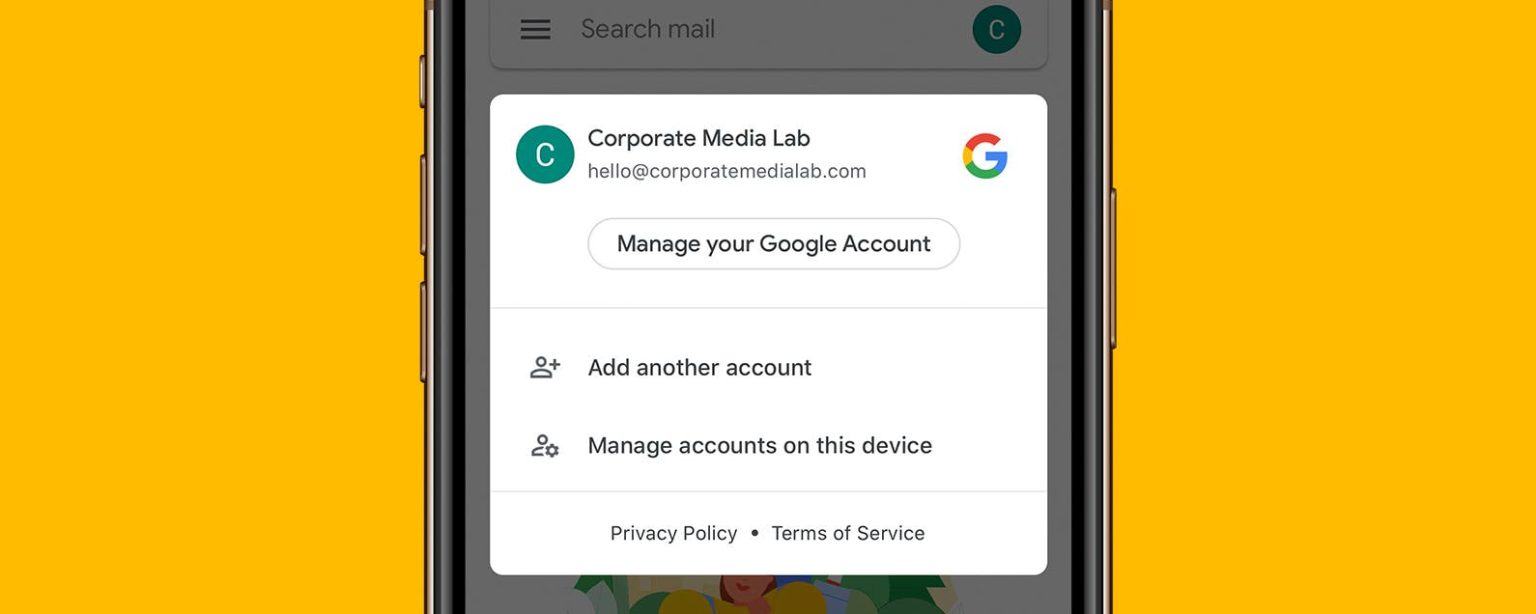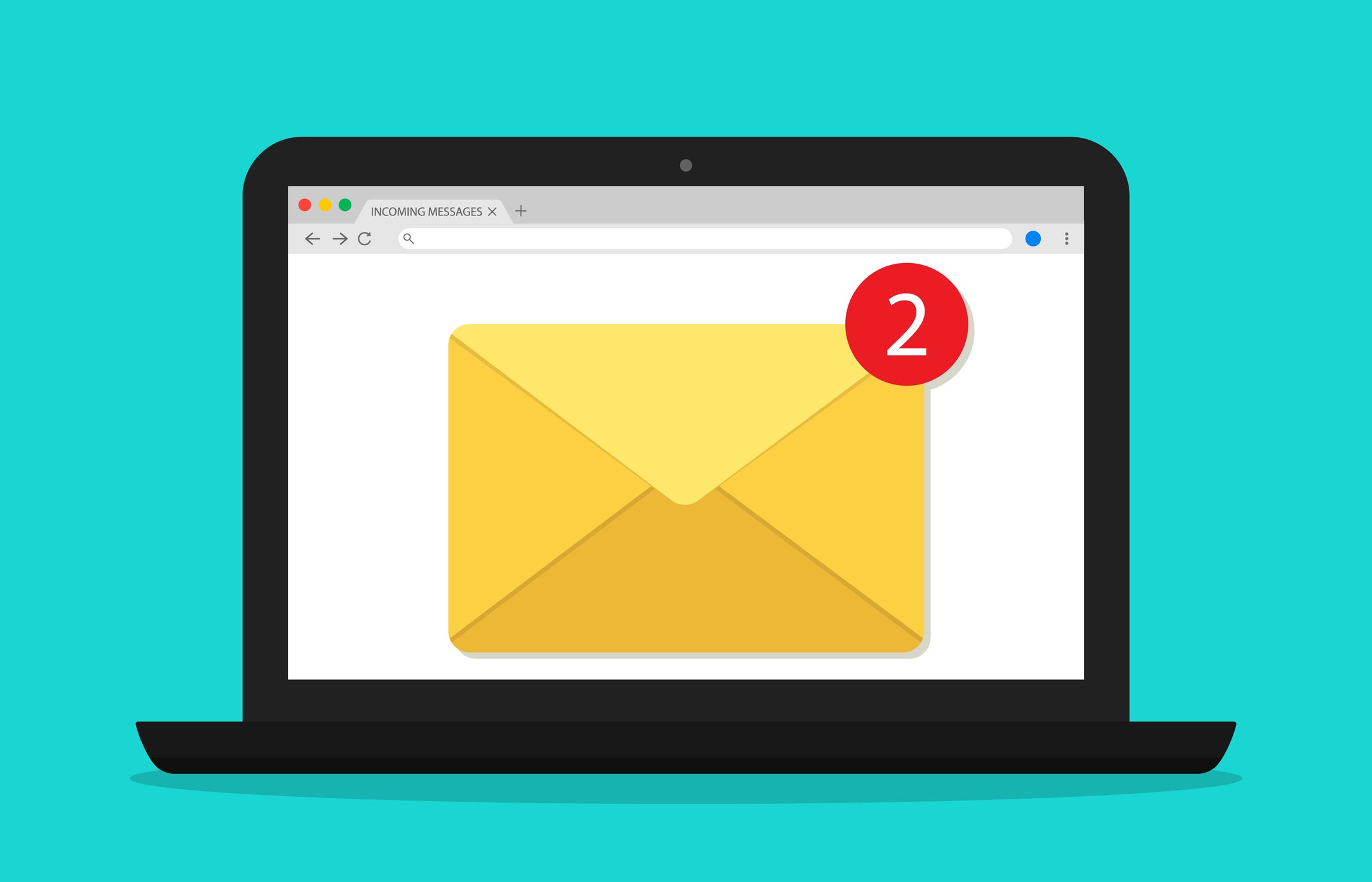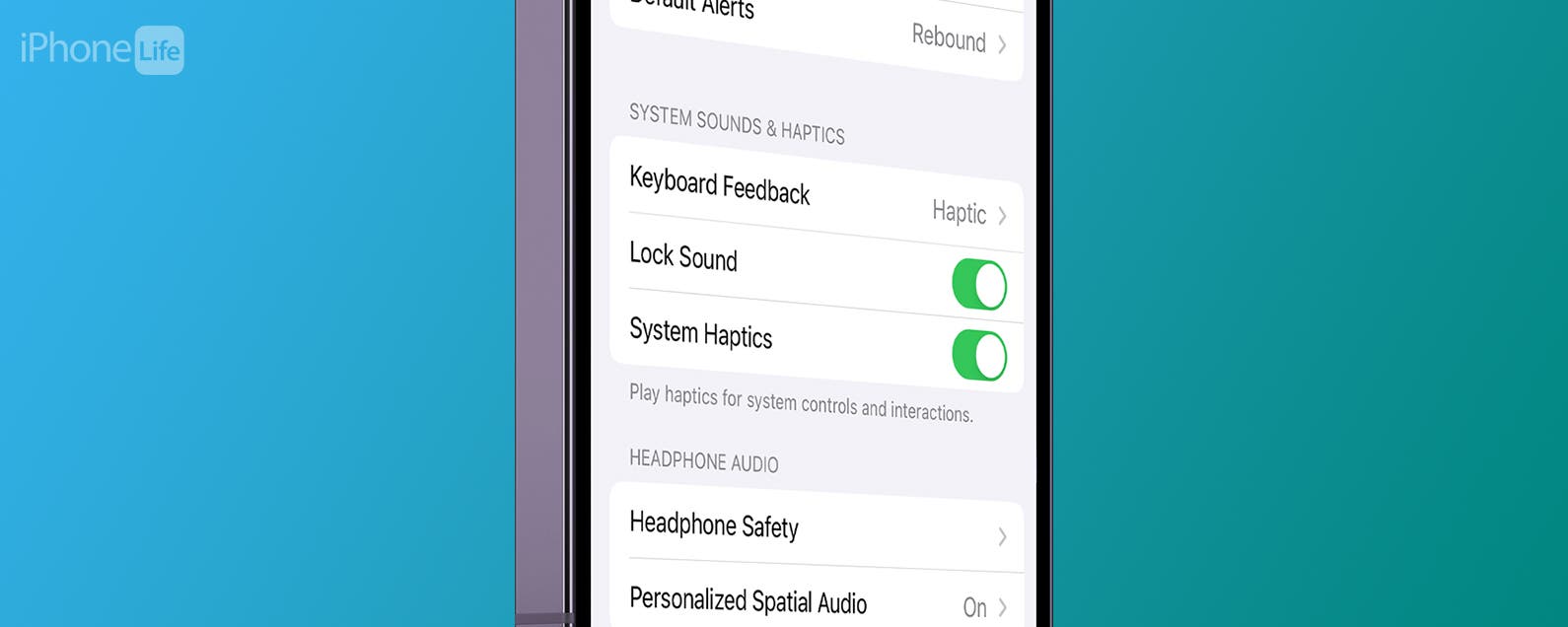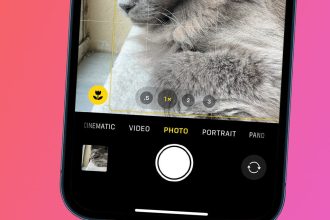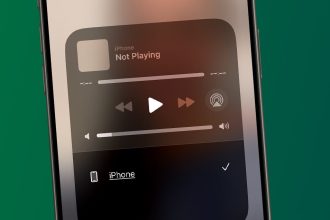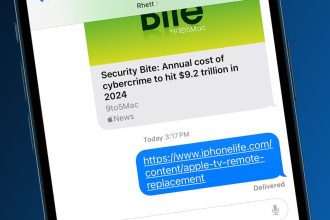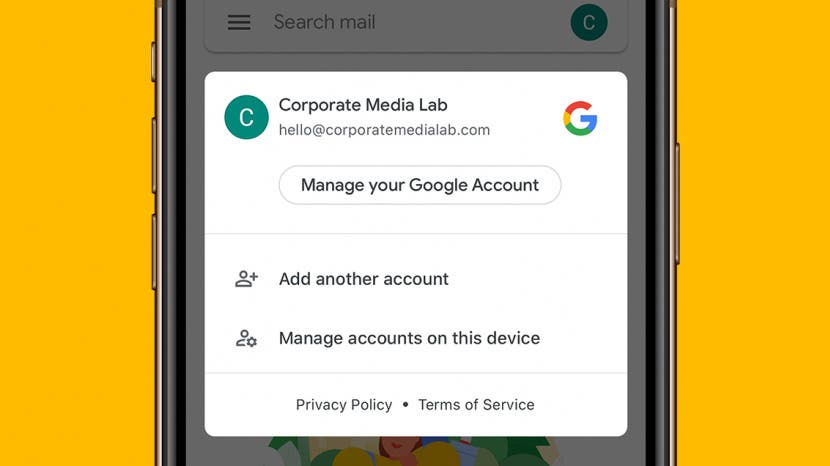
Agregar todas sus cuentas de Gmail a su iPhone es una forma conveniente de mantenerse conectado. Hay dos formas principales de configurar cuentas de Gmail en su iPhone, ya sea usando la aplicación Gmail o la aplicación iOS Mail. Es un proceso rápido que le permitirá permanecer conectado a esas cuentas y cambiar fácilmente de una cuenta de Gmail a otra sin tener que ingresar su contraseña cada vez. Comencemos con una guía paso a paso sobre cómo agregar varias cuentas de Gmail a su iPhone, para que pueda guardar todos sus correos electrónicos en un lugar conveniente.
Relacionado: Cómo agregar una nueva cuenta de correo electrónico a la aplicación de correo en iPhone y iPad
Cómo agregar una segunda cuenta de Gmail usando la aplicación Gmail
Para agregar una cuenta de Gmail a su iPhone usando la aplicación Gmail, simplemente toque su ícono de usuario, seleccione Agregar otra cuenta e ingrese su información de inicio de sesión.
- Abre el Aplicación Gmail.
- Toca tu Icono de perfil en la esquina superior derecha.
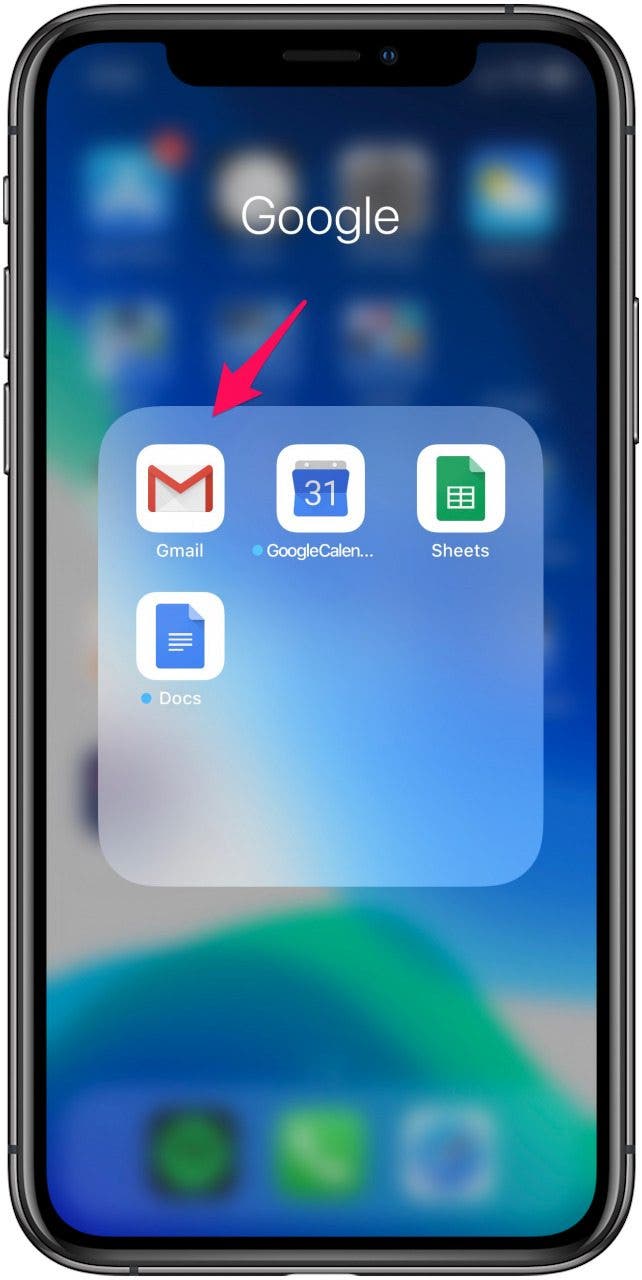
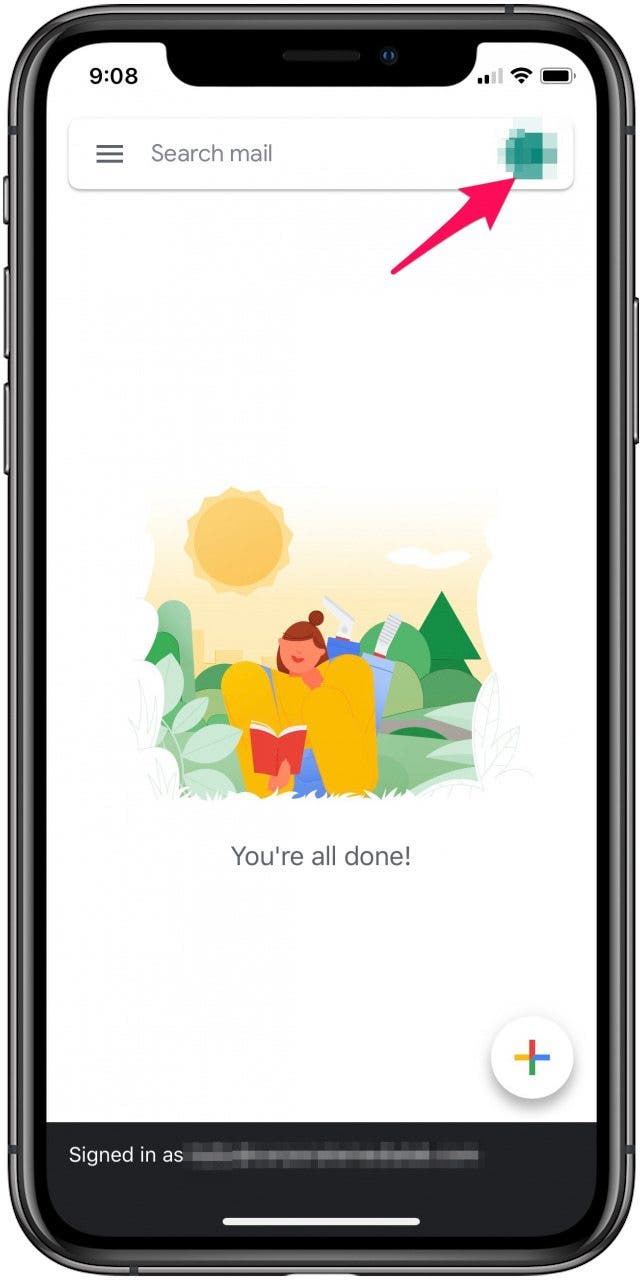
- Grifo Agregar otra cuenta.
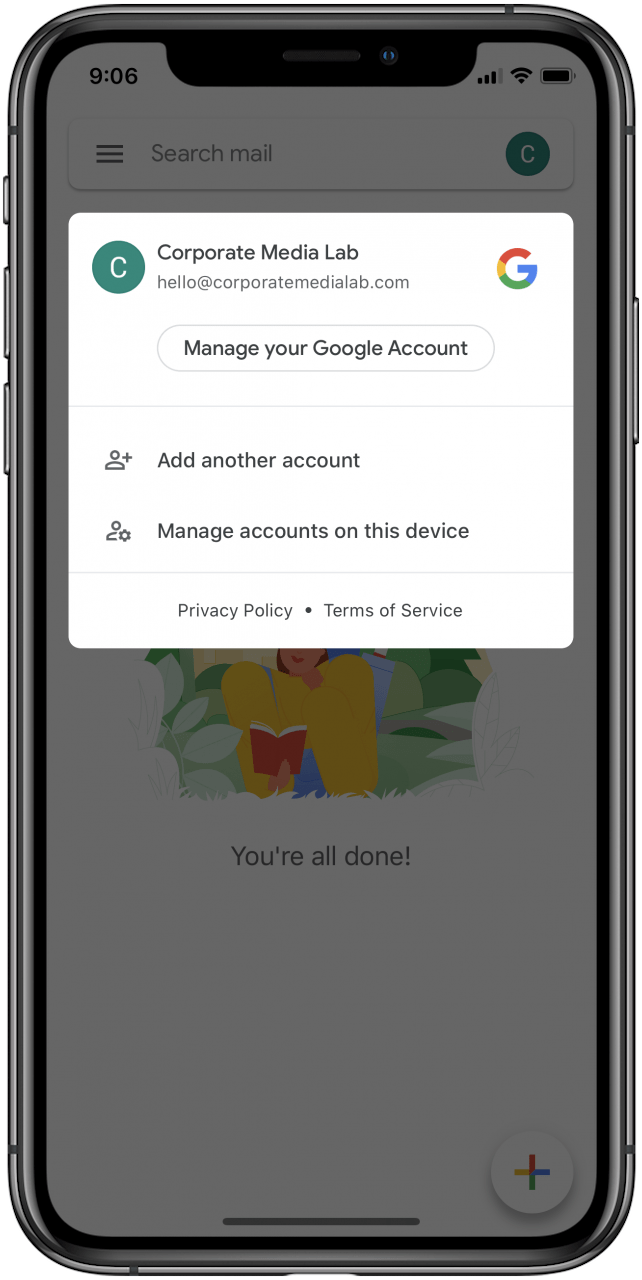
- Grifo Google y seleccione Continuar para confirmar que desea agregar una cuenta de Gmail.
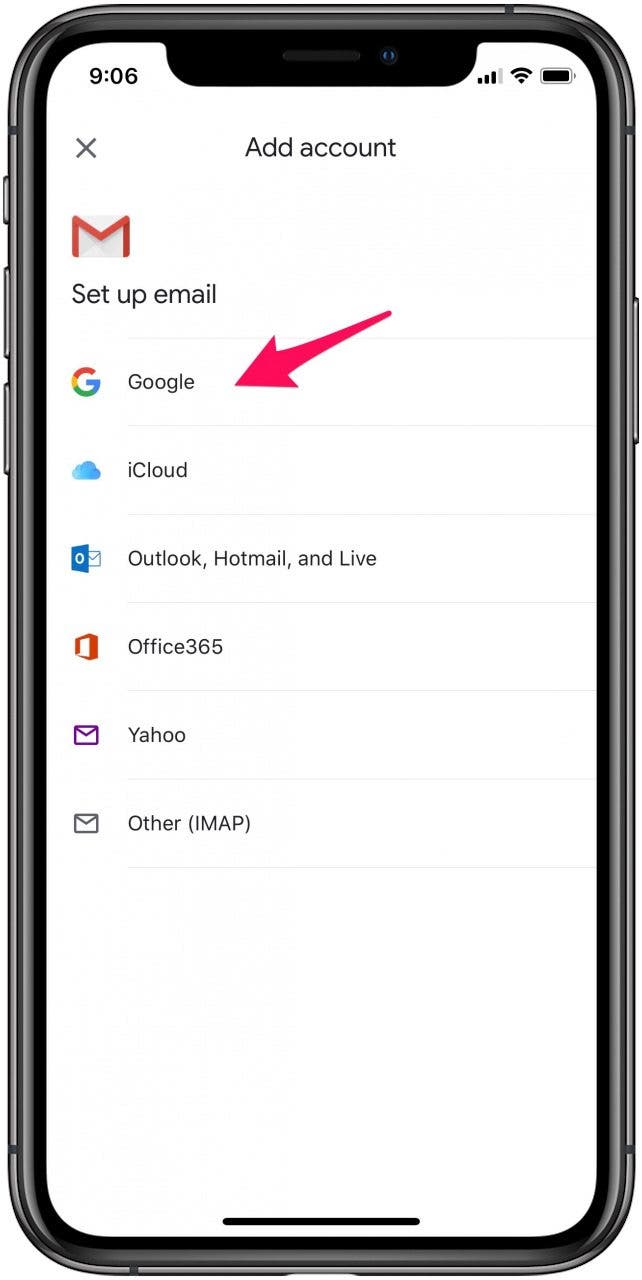
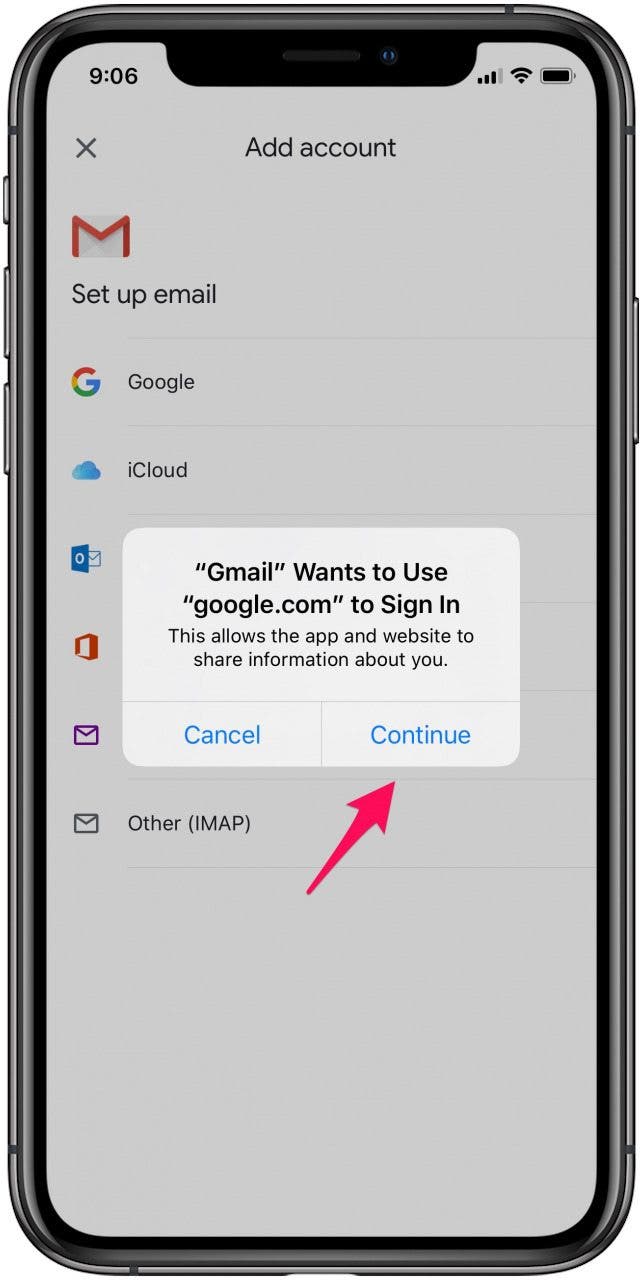
- Ingrese la información de su cuenta de correo electrónico.
- Seleccionar Próximo para acceder a la bandeja de entrada de la cuenta que acaba de agregar.
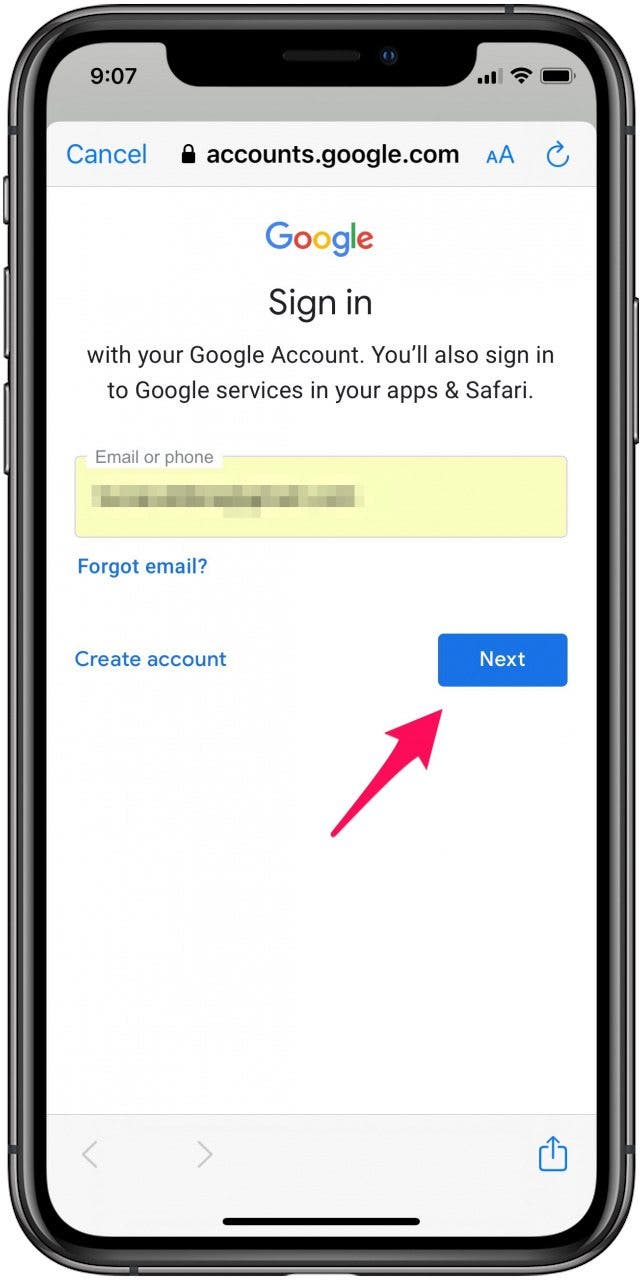
Cómo agregar otra cuenta de Gmail usando la aplicación de correo de iOS
Para agregar Gmail al iPhone en la aplicación de correo de iOS, simplemente vaya a Contraseñas y cuentas dentro de su Configuración, toque Agregar cuenta e ingrese su información de inicio de sesión.
- Abre el Aplicación de configuración.
- Grifo Contraseñas.
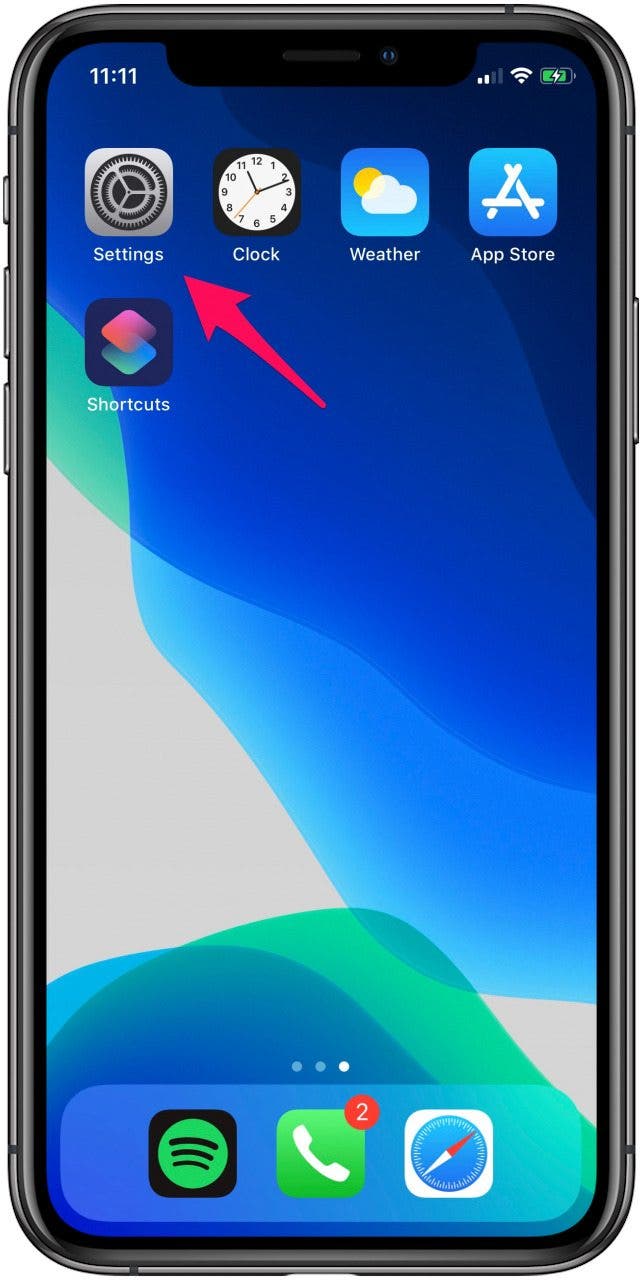
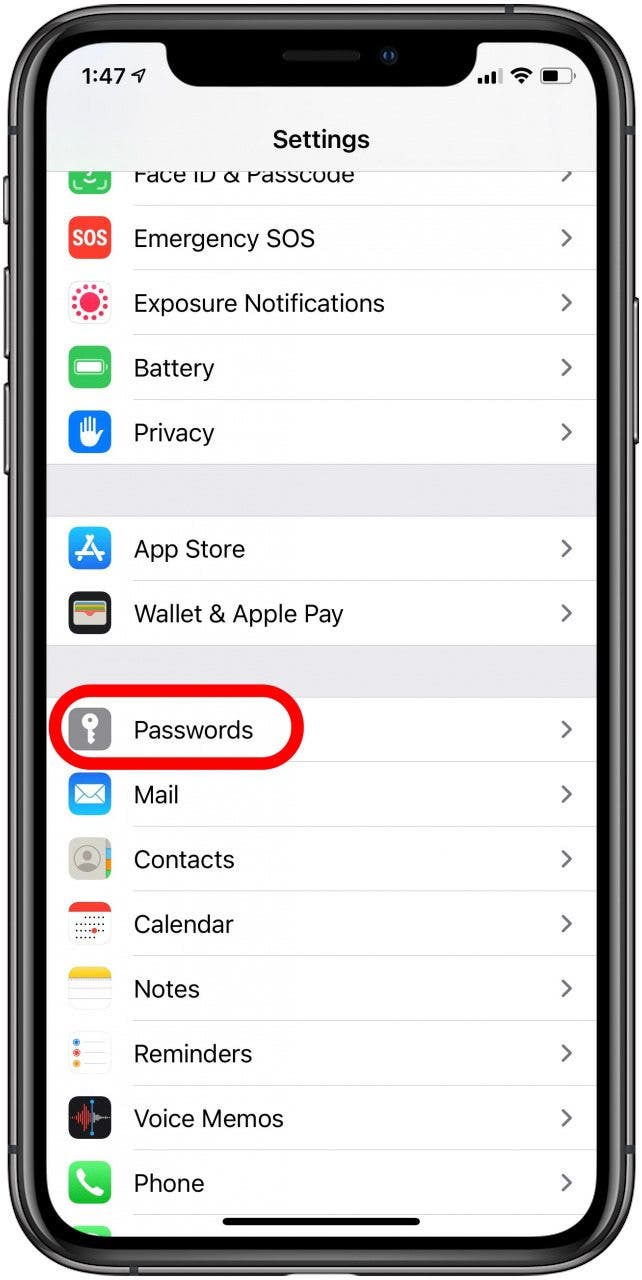
- Grifo Cuentasy luego toca Añadir cuenta.
- Elegir Google y seleccione Continuar para confirmar que desea agregar una cuenta de Gmail
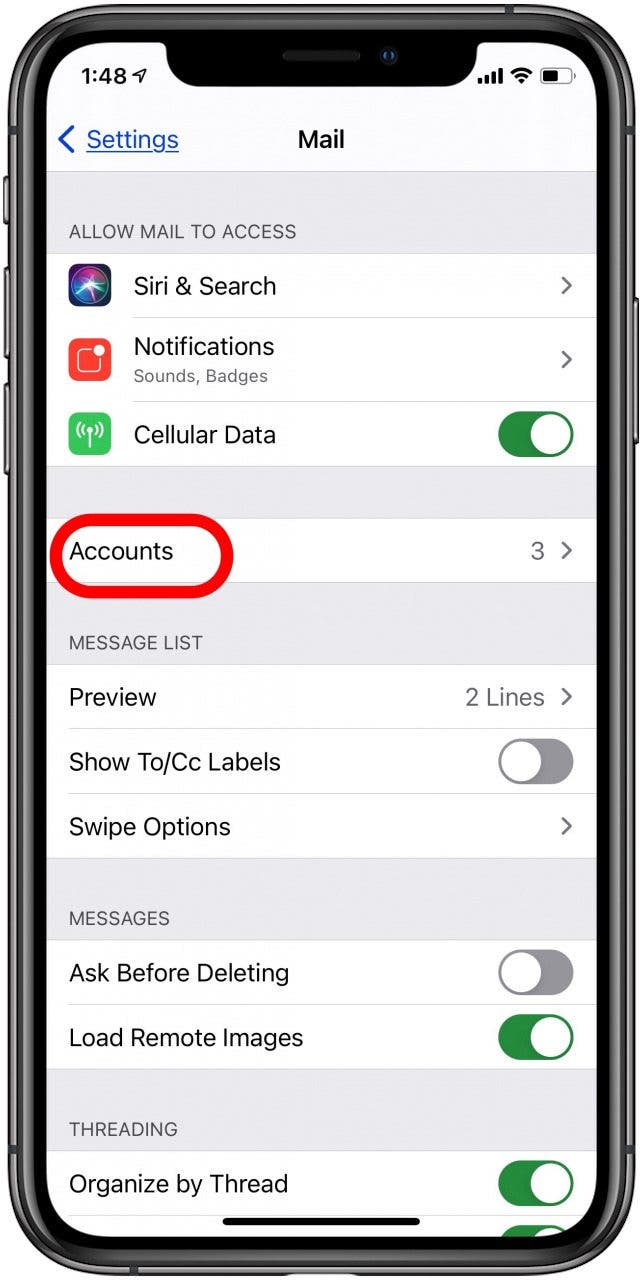
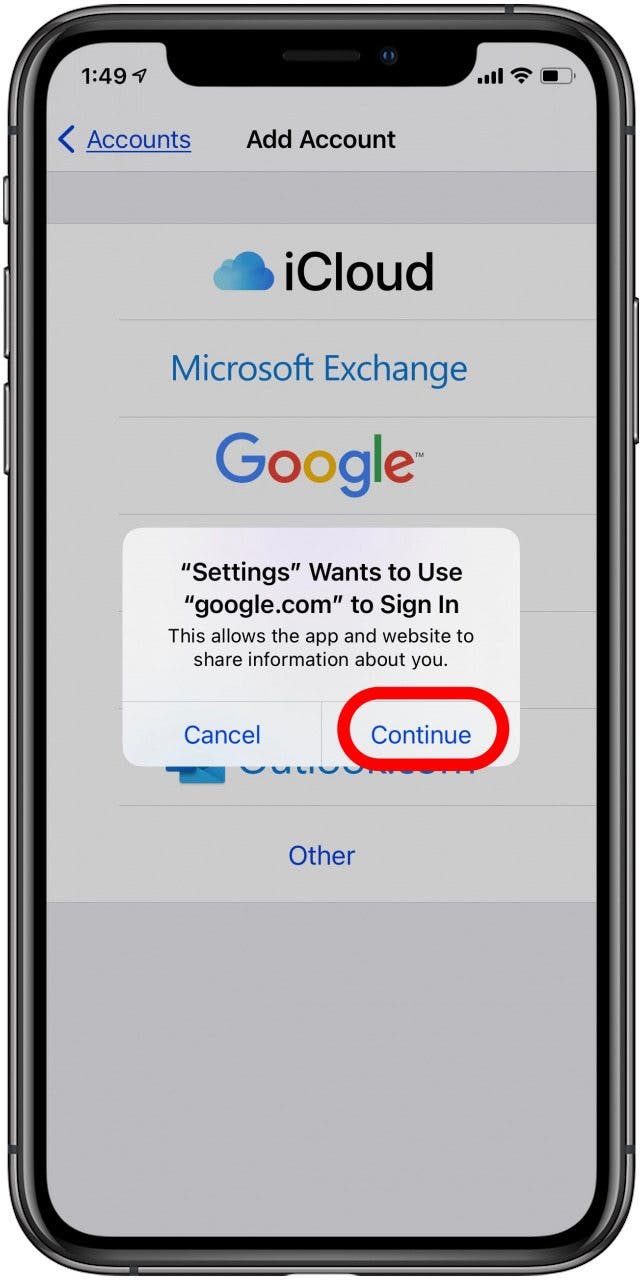
- Entra tu Información Entrar.
- Grifo Próximo y espera a que la aplicación Mail verifique tu cuenta
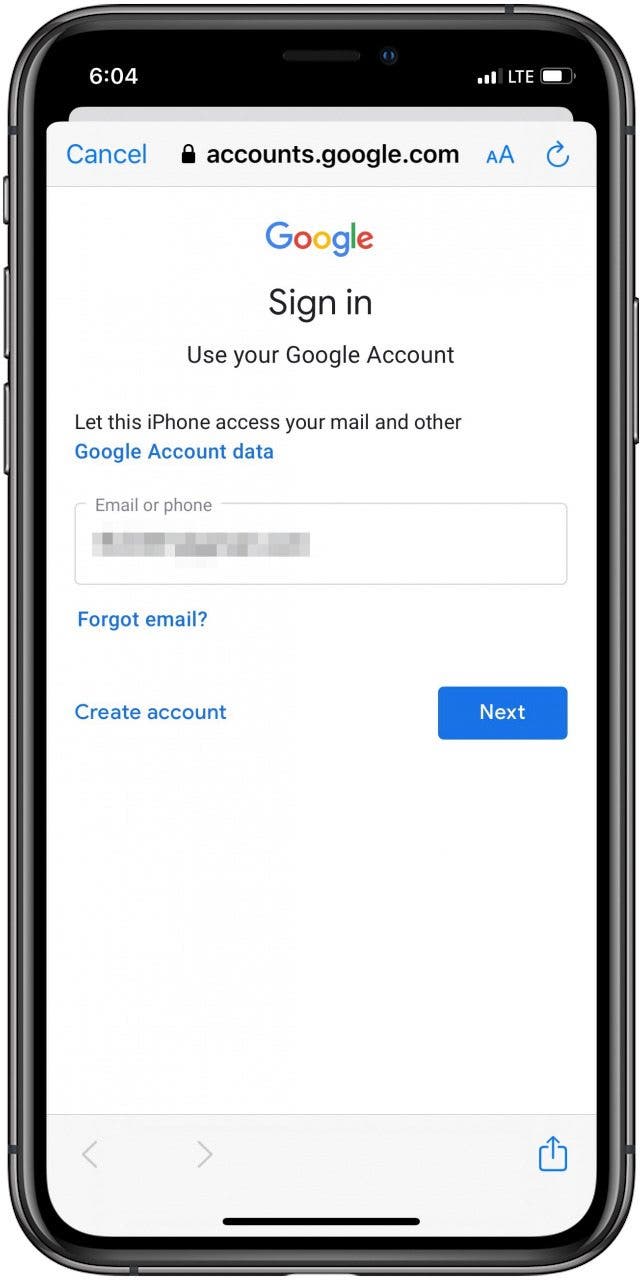
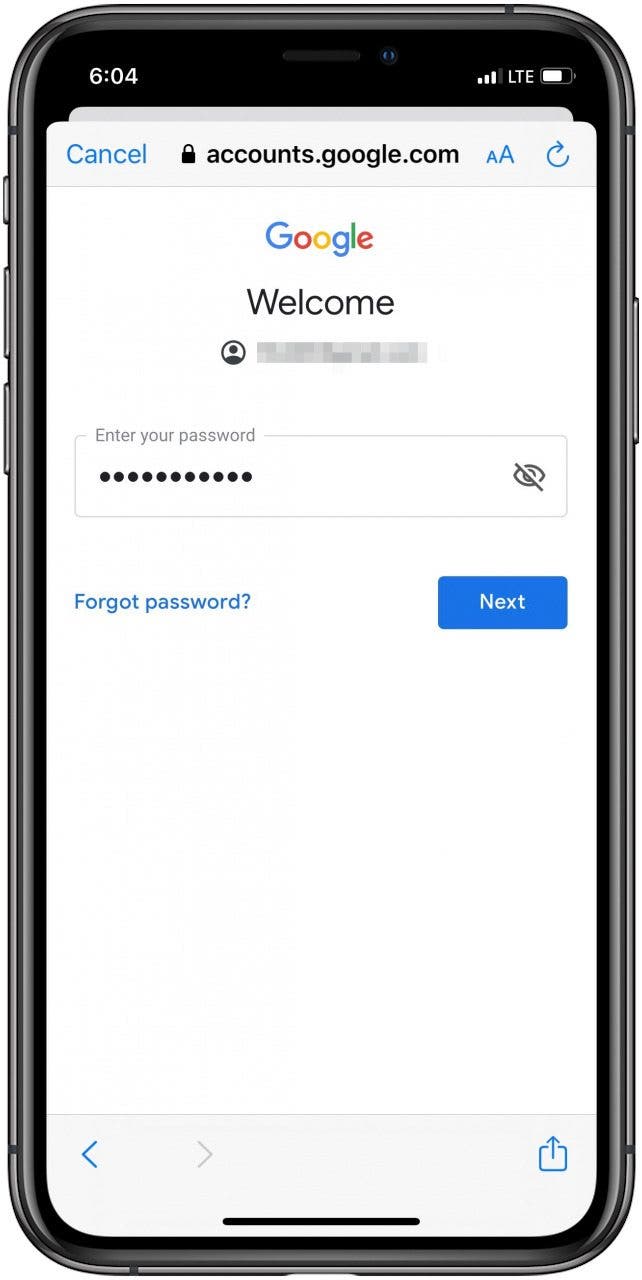
- Elige cuál Funciones de Gmail desea sincronizar con su iPhone.
- Grifo Ahorrar.
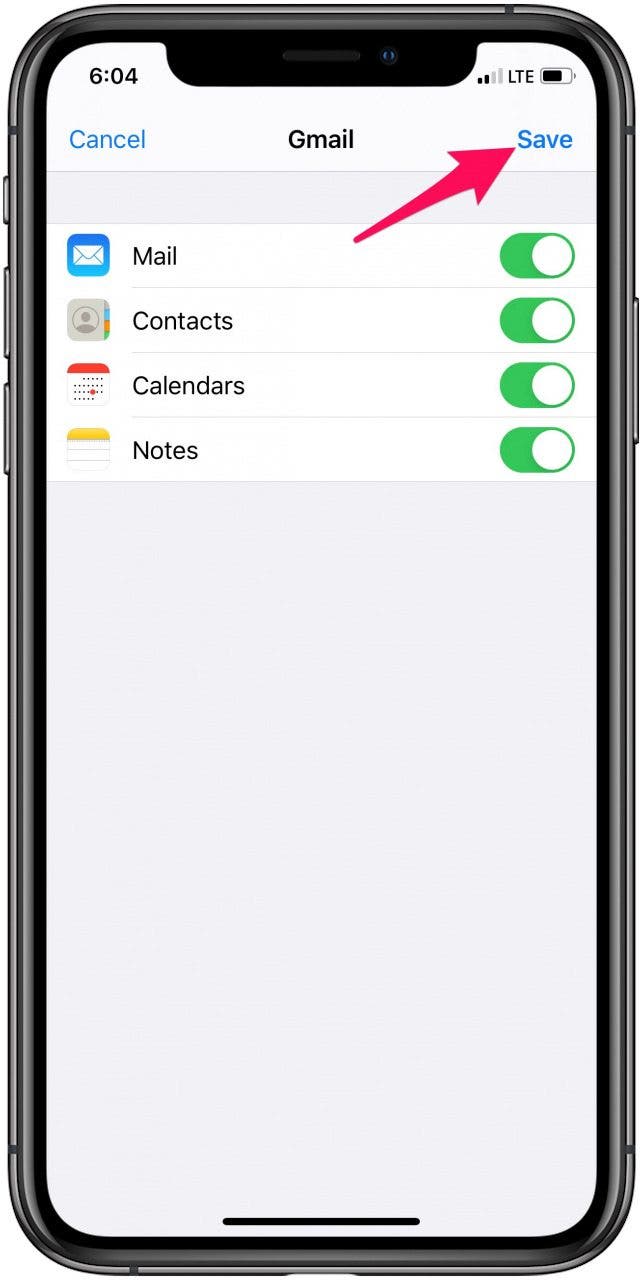
Si desea agregar más cuentas de Gmail, simplemente repita los pasos anteriores tantas veces como sea necesario. Una vez que haya agregado todas sus cuentas de correo electrónico, cambiar entre ellas también es muy fácil, ahorra tiempo y es conveniente.
¡Consulta nuestro Consejo del día gratuito para obtener más tutoriales fantásticos sobre dispositivos Apple!